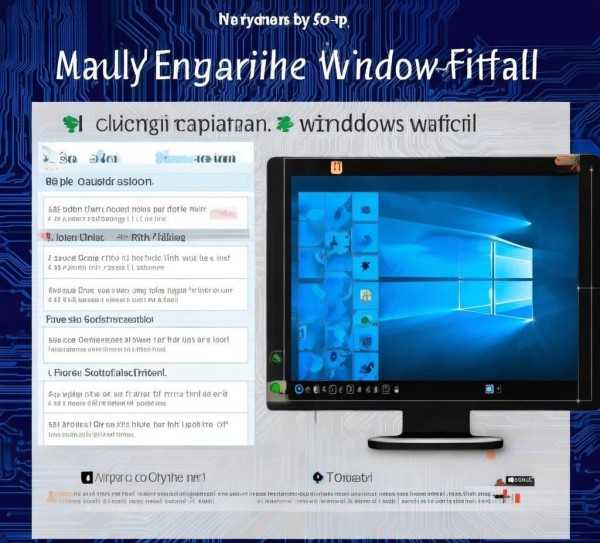Windows防火墙开启全解析,详细步骤与关键提示
随着网络安全威胁的日益增多,Windows防火墙已成为守护计算机安全的重要防线,掌握如何手动激活这一安全工具,对于每位用户来说都至关重要,本文将为您详细解析手动开启Windows防火墙的步骤,并附带实用注意事项,助您轻松构建电脑安全屏障。
什么是Windows防火墙?
Windows防火墙是Windows操作系统自带的内置安全软件,它能够有效防御恶意软件和攻击,阻止未授权的访问,一旦您手动启用防火墙,它将实时监控电脑的进出流量,及时发现并抵御潜在的安全威胁。
手动开启Windows防火墙的步骤详解
打开控制面板
在Windows桌面上或开始菜单中,搜索并点击“控制面板”。
选择“系统和安全”
在控制面板窗口中,找到并点击“系统和安全”。
点击“Windows防火墙”
在“系统和安全”窗口中,找到并点击“Windows防火墙”。
打开或关闭Windows防火墙
在“Windows防火墙”窗口左侧,点击“打开或关闭Windows防火墙”。
启用Windows防火墙
在弹出的窗口中,勾选“启用Windows防火墙”选项,然后点击“确定”。
配置Windows防火墙
启用防火墙后,您可以点击“允许的应用或功能”和“高级设置”进行个性化配置。
注意事项
- 应用兼容性:开启Windows防火墙后,某些应用可能受到影响,如需使用特定应用,请通过防火墙设置允许其访问。
- 防火墙状态:请勿随意关闭或禁用Windows防火墙,以免电脑暴露于安全风险之中。
- 定期更新:定期更新Windows防火墙,确保其具备最新的安全防护功能。
- 多重保障:在开启Windows防火墙的同时,建议安装杀毒软件、防勒索软件等安全软件,以实现更全面的安全防护。
通过上述步骤,您可轻松手动开启Windows防火墙,为您的电脑构建一道坚固的安全防线,在日常使用中,请关注操作系统安全动态,保持防火墙的最佳状态,并养成定期更新安全软件的良好习惯,让我们共同营造一个安全、健康的电脑使用环境。